| Chia sẻ dữ liệu của Windows với máy Mac OS X: Để thực hiện quá trình này, trên máy tính sử dụng Windows 7 các bạn chọn Start > Control Panel > Network and Internet > Network and Sharing Center > Change Advanced Sharing Settings:  Kéo chuột xuống, cho đến mục File and printer sharing, các bạn chọn Turn on file and printer sharing và Turn on sharing so anyone with network access can read and write files in the Public folders tại mục tiếp theo: 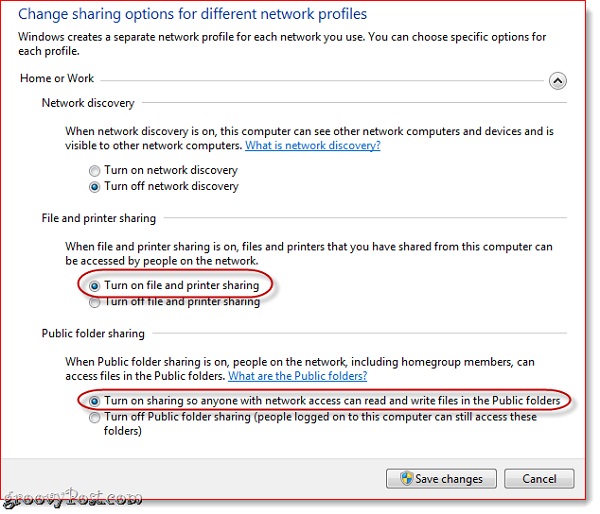 Sau khi chọn những thiết lập như trên, các bạn nhấn Save Changes để lưu thay đổi. Tiếp đến, trên máy tínhMac OS X, sử dụng Finder, và hệ thống sẽ hiển thị máy tính Windows 7 tại cửa sổ bên trái dưới mục Shared: 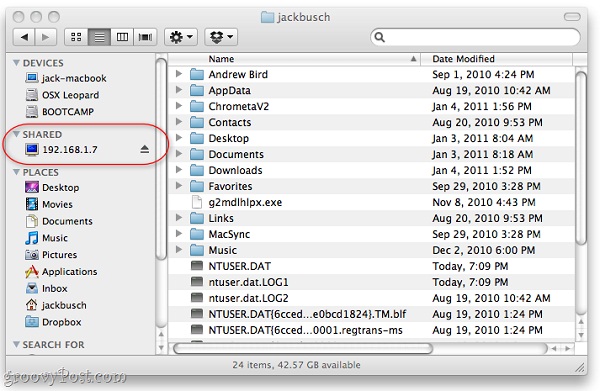 Trong trường hợp bạn không nhìn thấy máy tính Windows, có thể do 2 nguyên nhân sau. Thứ nhất, người sử dụng chưa kích hoạt tính năng shared server trong Finder, các bạn hãy kiểm tra lại trong mục Finder > Preferences > Sidebar và đảm bảo rằng ô Connected servers đã được đánh dấu: 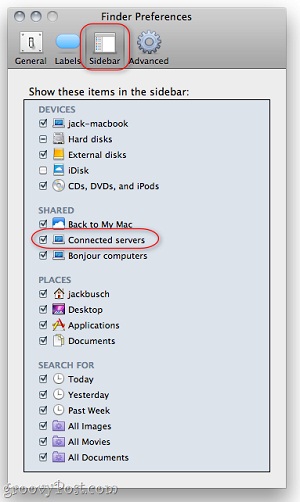 Nếu áp dụng cách trên mà vẫn không giải quyết được vấn đề, hãy thử đăng nhập trực tiếp vào Windows theo cách thủ công. Trong mục Finder, chọn menu Go > Connect to Server hoặc nhấn Command – K: 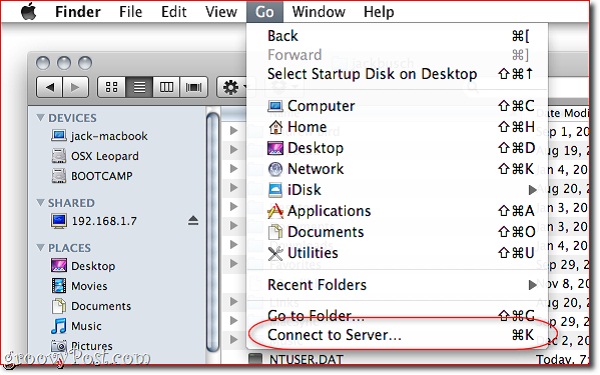 Và gõ địa chỉ SMB://192.168.1.7 hoặc địa chỉ IP của máy Windows 7, nhấn Connect và thông tin tài khoản để đăng nhập. |
9 thg 1, 2011
Chia sẻ dữ liệu của Windows với máy Mac OS X:
Đăng ký:
Đăng Nhận xét (Atom)
Không có nhận xét nào:
Đăng nhận xét